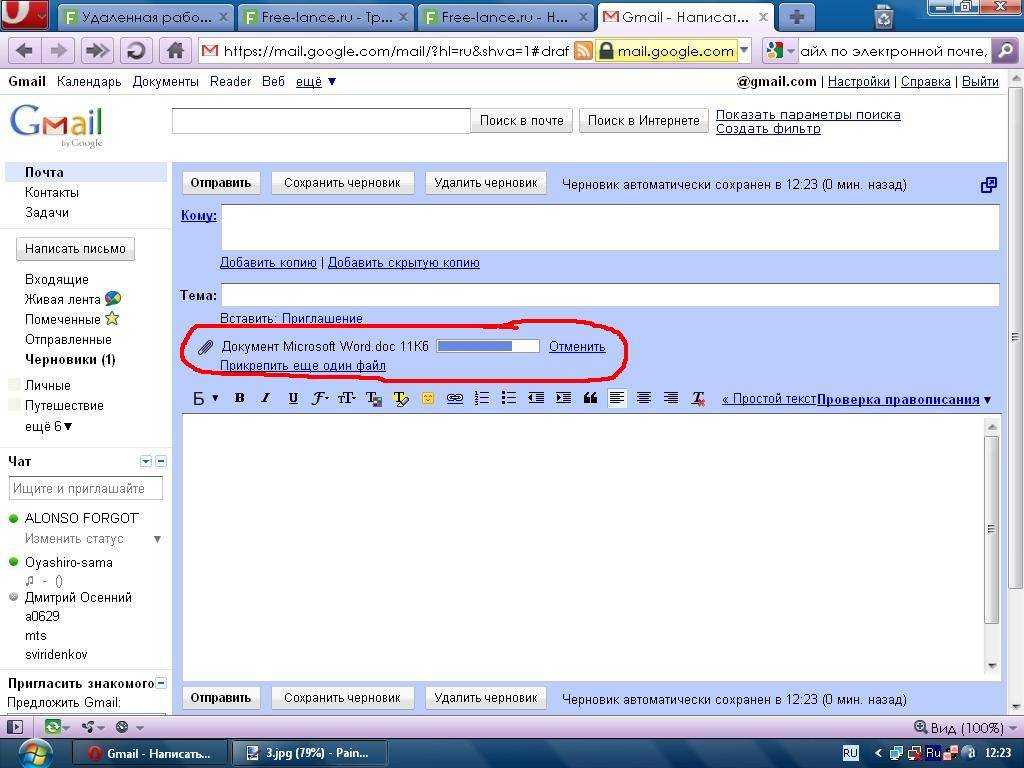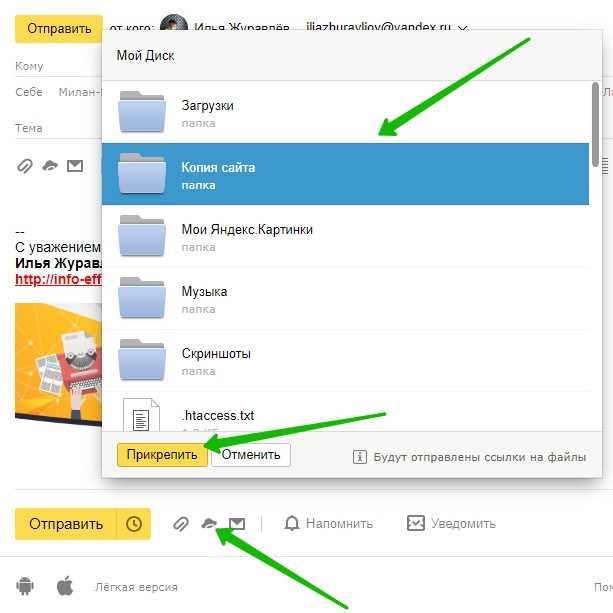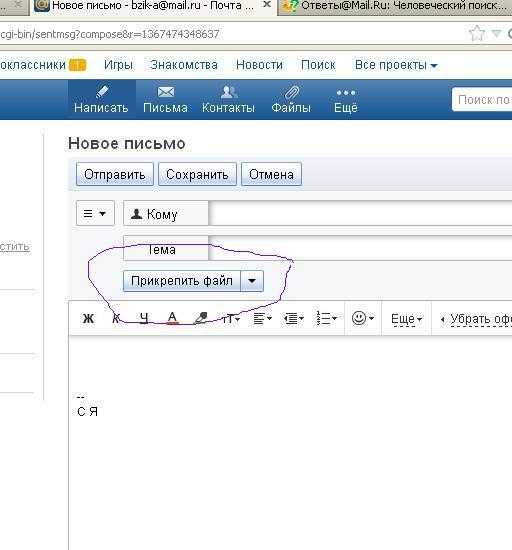Как найти человека по адресу электронной почты?
Содержание:
- Как найти человека по электронной почте?
- Как вычислить электронную почту по IP в email?
- Как найти человека по адресу проживания бесплатно в интернете?
- Как найти человека по адресу прописки в интернете?
- Как найти человека во Вконтакте или других соцсетях?
- Как «пробить» организации и компании по email?
- Что делать, если не могу найти человека?
- Как понять, что Вы столкнулись с мошенником в социальных сетях?
Думаю, Вам знакома ситуация, когда Вы в очередной раз просматриваете свою электронную почту и с удивлением обнаруживаете письмо от неизвестного отправителя. И не важно, что написано в теме письма: «Вы выиграли миллион» или «Приглашение на собеседование», перед тем, как открыть письмо и отправить ответ, важно правильно идентифицировать человека (или робота), связанного с этой электронной почтой.
В этой статье я перечислила 6 советов, которые можно использовать, чтобы пробить человека по адресу электронной почты.
Как найти человека по электронной почте?
1. Гуглите!
Самый простой и верный способ узнать о человеке – просто поискать его в Google. Как говорится, жизнь нужно прожить так, чтобы об этом знал Google, но главное чтоб об этом не узнал YouTube! Т.е. копируем e-mail адрес и вставляем его в строку поиска. Наслаждаемся результатами. Если вы не нашли информацию об этом адресе в Google, то перейдите к советам, описанным ниже.
2. Определяем спам и мошенничество
Если Вы подозреваете, что отправитель спамщик или мошенник, то об этом могут свидетельствовать следующие признаки:
- Адрес электронной почты отправителя не соответствует адресу сайта организации. Например, сайт vlada-rykova.com, а письмо отправлено с [email protected].
- Письмо отправлено c бесплатного почтового сервиса.
- Ваше имя либо не используется в теме письма, либо искажено.
- Письмо содержит информацию о срочном ответе адресату.
- Письмо содержит ссылку на сайт, на который нужно обязательно перейти.
 Эта ссылка может быть подделана или похожа на соответствующий адрес какого-либо официального сайта, где Вас просят ввести такую личную информацию, как имя пользователя, пароли и пр.
Эта ссылка может быть подделана или похожа на соответствующий адрес какого-либо официального сайта, где Вас просят ввести такую личную информацию, как имя пользователя, пароли и пр.
3. Используйте Facebook, чтобы подтвердить личность человека
Для того, чтобы зарегистрироваться в социальной сети, нужно оставить свой адрес электронной почты. Таким образом, существует большая вероятность, что вы сможете найти (пробить) владельца e-mail через Facebook. Просто скопируйте и вставьте адрес электронной почты отправителя в строке поиска Facebook.
4. Поиск с помощью специальных сервисов
Помимо Facebook есть еще огромное количество социальных сетей, в которых можно проверить e-mail-адрес отправителя, но поверьте, на это Вы потратите очень-очень много времени. Чтоб как-то автоматизировать процесс, предлагаю воспользоваться специальными сервисами. Они помогут вам в поисках на популярных соц. сетях и блогах по имени, адресу электронной почты, никнейму, номеру телефона.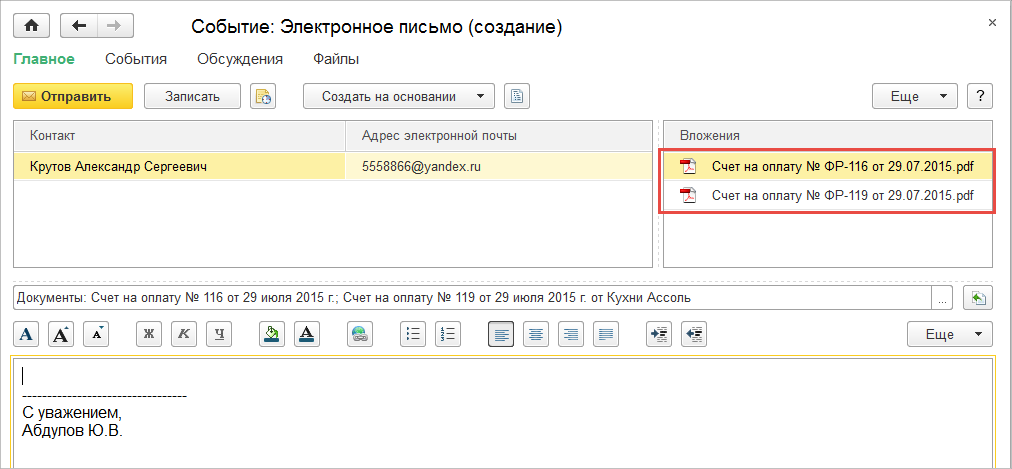
1. Pipl – зарубежный сервис, поэтому данные по адресам из СНГ ищутся не всегда корректно.
2. Spokeo – платный сервис. Стоимость полугодовой подписки 3,95 долл. в месяц.
3. EmailSherlock — бесплатные сервис, который проверяет привязку email к социальным сетям, но и он не всегда корректно ищет.
4. PeekYou – находит людей из разных соц сетей по имени, email, номеру телефона, местоположению.
5. Vebidoo – немецкий сервис поиска людей.
6. Spysee – японский сервис поиска людей (закрылся)
7. ZabaSearch — американский сервис поиска людей (поиск по номеру телефона или имени).
8. WhitePages.com — еще один американский сервис поиска людей (ищет по имени, номеру телефона и физическому адресу проживания).
9. AddressSearch.com — сервис по поиску людей в США. Есть возможность искать только по email или адресу проживания.
10. CriminalSearches.com — интересный сервис, заточенный на поиск информации о людях в США, которые совершали какие-то преступления (поиск к сожалению только по имени).
11. FindPeopleSearch — еще один сервис под Америку. Поиск по имени и email. Кроме стандартного функционала Вы также можете отправить им электронное письмо, удалить их информацию и настроить уведомления для получения дополнительной информации о человеке.
12. MyLife — поиск исключительно по людям из США и только по имени и городу, к тому же, чтоб получить результаты поиска, нужно быть обязательно зарегистрированным пользователем.
13. BeenVerified — международный платный сервис. Ищет по email, имени, номеру телефона, адресу проживания.
14. Lullar — поиск человека по имени, email или нику, заточен в первую очередь для поиска людей в социальных сетях: Facebook, Google Plus, Twitter, YouTube, Instagram, Pinteres и др. Как по мне, то поиск не очень качественный.
15. Infobel — международный поиск людей по компаниям в которых они работают. Т.е. сначала выбираем страну, потом вводим имя и город, потом получаем информацию, в какой компании работает данный человек. Ну и качество поиска для стран СНГ оставляет желать лучшего.
16. Yasni.com — очень качественный поиск людей по имени, нику, профессии с русским интерфейсом.
17. PersonLookUp — неудобный для пользователя интерфейс этого сервиса в целом позволяет искать людей по разным параметрам: имени, адресу, email. Качество поиска также мягко говоря «не очень».
Также есть специальные расширения для браузеров, которые помогут Вам в поисках людей в социальных сетях по email, например, Rapportive (для Firefox и Chrome). Cервис работает только для Gmail.
Воспользуйтесь также специальным мобильным приложением для быстрого поиска человека по номеру телефона — Intelius (для Android) и Charlie (для iOS).
5. Как вычислить электронную почту по IP в email? Узнаем IP-адрес e-mail отправителя
Каждое электронное письмо содержит в себе информацию, которую не видно на первый взгляд. Это IP-адрес отправителя, по которому Вы можете узнать страну и город, откуда к Вам пришло это письмо, т.е. можно пробить местоположение по почтовому ящику.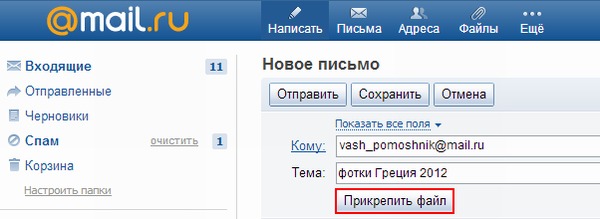
Чтобы найти IP-адрес письма полученного на Mail.ru, следуйте следующему алгоритму:
- Откройте письмо отправителя.
- Нажмите кнопку «Еще» и в выпадающем списке нажмите «Служебные заголовки».
- Воспользовавшись поиском по странице (Ctrl+F) найдите «Received: from». То, что будет в квадратных скобках и есть интересующий нас IP-адрес.
Если Вы пользуетесь почтовым сервисом от Яндекса, то проделайте следующее:
- Открываем письмо отправителя.
- Нажимаем на ссылку «Подробнее» и дальше выбираем «Свойства письма».
- По аналогии с предыдущим почтовым сервисом ищем «Received: from». В квадратных скобках — IP-адрес отправителя.
P.S. Сейчас Яндекс сам подтягивает информацию о человеке в почтовый интерфейс. Подробнее можно почитать здесь.
Для Gmail мануал такой:
- Открываем письмо.
- Нажимаем в правом верхнем углу на стрелочку и в выпадающем меню выбираем «Показать оригинал».

- Последний пункт идентичный 2 предыдущим почтовым сервисам. Ищем «Received: from».
Узнать IP отправителя на rambler.ru
- Открываем письмо.
- Нажимаем на кнопку «Другие действия», выбираем «Код письма».
- Ищем строку: Received: from [134.1.1.0], где вместо 134.1.1.0 будет IP-адрес отправителя.
Чтобы узнать точное географическое положение полученного IP-адреса, используйте один из сервисов: Speed-Tester.info или 2ip.ru.
Обращаю внимание, что данные могут быть далеко не точные, особенно, если отправитель пользуется бесплатными почтовыми сервисами. Но такой метод прекрасно работает в b2b-маркетинге, когда Вам нужно знать из какого региона к Вам обратился потенциальный покупатель и сразу предлагать ему товар или услугу в зависимости от локации.
Читайте также: Лидогенерация в b2b-маркетинге или Лид-скоринг.
6. Ищем человека по фотографии
Если Вы нашли фотографию человека любым из перечисленных выше способов, Вы сможете найти больше информации о нем в Интернете использовав такие инструменты, как Google Images или Яндекс. Картинки. Для этого загрузите фотографию с помощью иконки фотоаппарата справа в строке поиска и нажмите «найти». Поисковая система выдаст Вам ряд сайтов, на которых использовалась эта картинка.
Картинки. Для этого загрузите фотографию с помощью иконки фотоаппарата справа в строке поиска и нажмите «найти». Поисковая система выдаст Вам ряд сайтов, на которых использовалась эта картинка.
Как найти человека в Интернете? Что можно вычислить по email?
Актуальной темой для обсуждений является поиск людей в интернете. Как это сделать и какой информацией необходимо обладать для этого, мы расскажем в этой статье.
Как найти человека по адресу проживания бесплатно в интернете?
Сразу же следует заметить, что чем больше информации у вас есть о человеке, тем быстрее и легче будет его найти. Вам могут пригодиться следующие данные:
- Телефон, email и другая контактная информация;
- Адрес проживания и прописки;
- Фотографии;
- Номер паспорта, ИНН;
- Профили в соцсетях.
Базы данных. Они являются одним из самых распространенных видов поиска, однако надежность полученной информации – сомнительна. Имейте в виду, что под такими поисковыми сервисами часто скрываются мошенники, поэтому если вас просят перевести куда-либо деньги, отправить смс, лучше откажитесь от их услуг.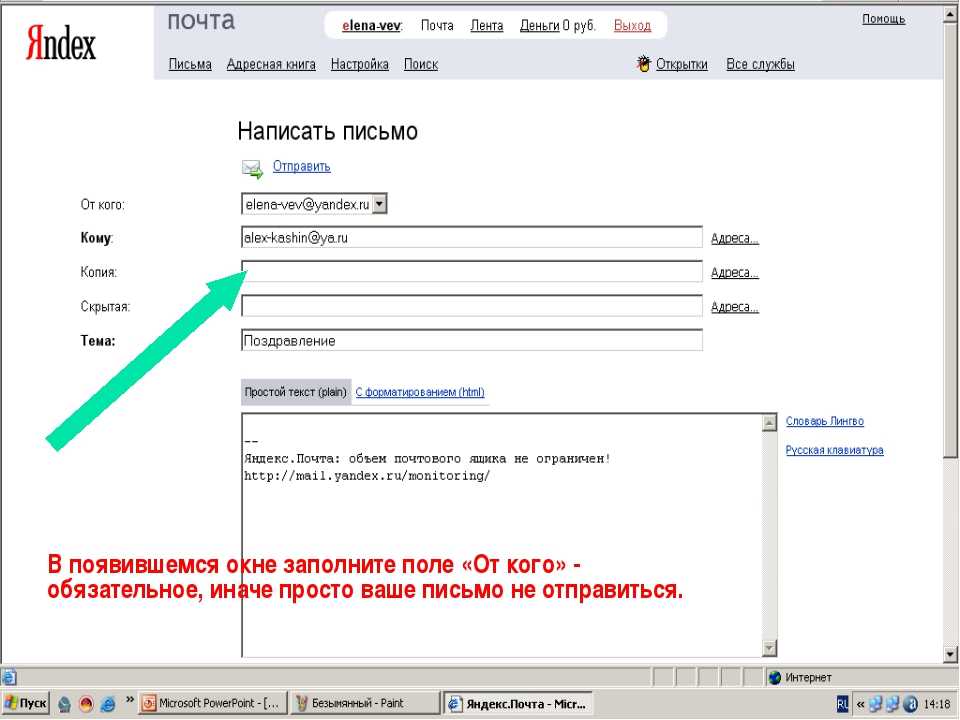
- На данном портале можно найти человека, зная фамилию, имя, отчество, адрес проживания (Украина).
- Более специализированные поисковики Вы можете найти, перейдя по данной ссылке (Украина).
- Поиск по нику в базах данных социальных сетей.
Общедоступная информация. К ней относится вся публикуемая Вами информация на различных сайтах. В основном это касается соцсетей, поскольку именно там указывается информация, по которой можно найти человека в интернете. Также к общедоступной информации относятся справочные бюро, телефонные и адресные книги, ГИБДД (только Россия).
ФМС (Россия) – это довольно легкий способ найти человека по прописке. Для получения информации, нужно:
- прийти в местную миграционную службу;
- предоставить свой паспорт;
- заполнить заявление, указав информацию о человеке;
- получить результаты поисков.
Полиция.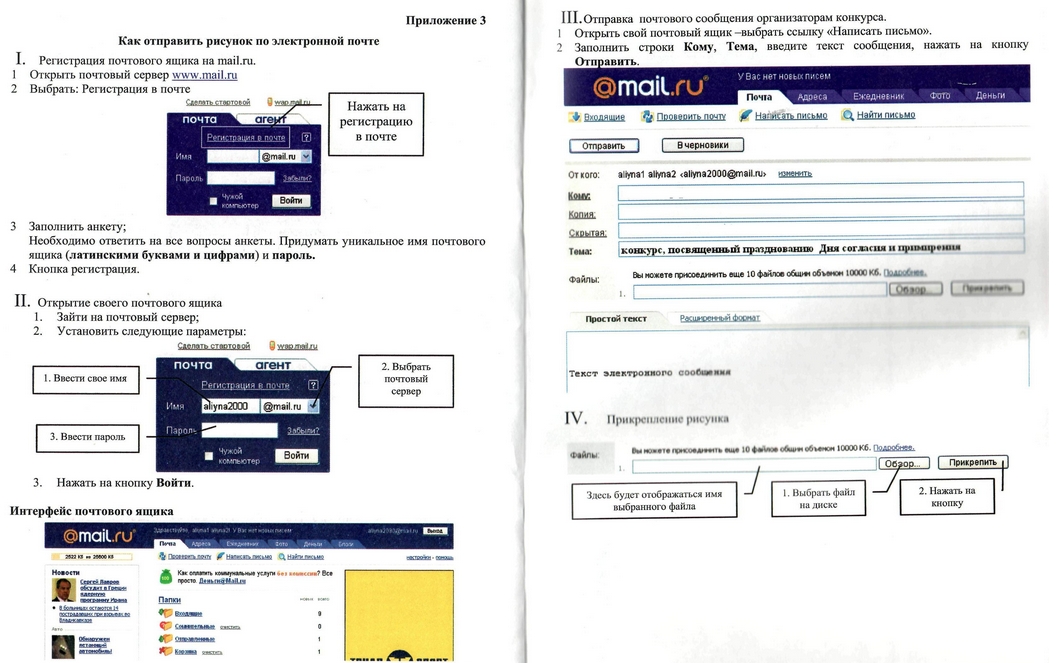 Обращение в полицию – еще один вариант поиска человека, однако нет никаких гарантий, что служащий скажет нужную Вам информацию. Это уже зависит от связей и его расположения к Вам.
Обращение в полицию – еще один вариант поиска человека, однако нет никаких гарантий, что служащий скажет нужную Вам информацию. Это уже зависит от связей и его расположения к Вам.
Услуги частного детектива. Данный вид поиска является наиболее эффективным, поскольку детектив может выяснить необходимую информацию о человеке, а также проследить за ним в случае необходимости. Следует заметить, что его услуги не всем могут оказаться по карману.
Как найти человека по адресу прописки в интернете?
Это возможно осуществить, сделав электронный запрос в интернете, введя в него паспортные данные искомого человека. А также с помощью данного сервиса (поддерживает практически все страны СНГ).
Как найти человека во Вконтакте или других соцсетях?
Поиск в соцсетях – один из самых удобных и легких видов поиска. Большинство людей сейчас спокойно предоставляют такую информацию как: ФИО, дата рождения, место проживания, семейное положение, номер телефона и т.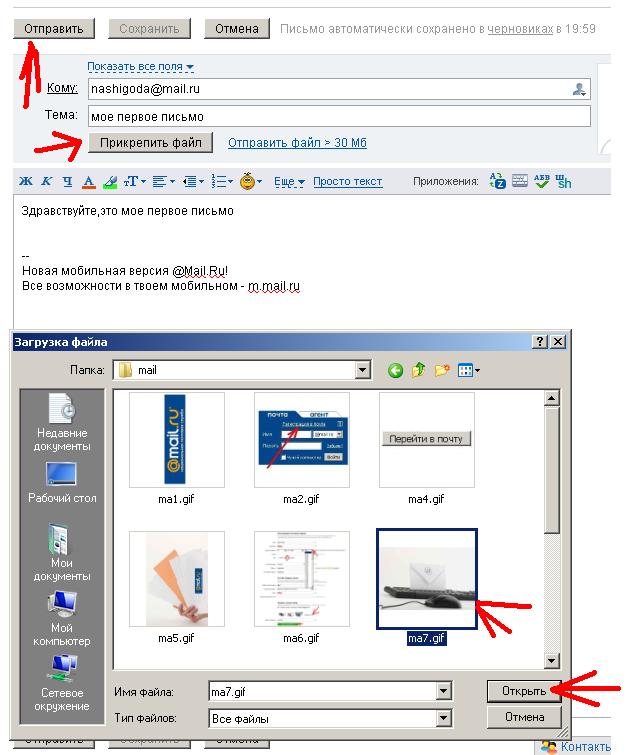 д. Также большинство ресурсов поддерживает функцию геоданных. То есть, публикуя какое-либо фото, человек указывает свое точное местонахождение, что помогает его найти.
д. Также большинство ресурсов поддерживает функцию геоданных. То есть, публикуя какое-либо фото, человек указывает свое точное местонахождение, что помогает его найти.
Одними из самых популярных соцсетей являются: Вконтакте, Твиттер, Фейсбук, Инстаграм. Рассмотрим каждую соцсеть подробнее, а про Фейсбук смотрите выше.
- Вконтакте. Для того чтобы найти человека в ВКонтакте, нужно выполнить следующие действия:
- Зарегистрироваться или авторизоваться, если у Вас уже есть аккаунт.
- Перейти во вкладку «поиск людей». Слева отобразиться окошко с параметрами поиска, где нужно ввести всю информацию, которой Вы обладаете о человеке. Следует заметить, что некоторые регистрируются под фейковыми (выдуманными) именами. Это может несколько усложнить поиск.
- Еще один способ поиска в ВКонтакте – поиск через общих друзей. Сеть предлагает варианты возможных знакомых, основываясь на персональных данных и ваших друзьях.
- Также можно поместить объявление о поиске человека в местных группах города.
 Возможно, кто-то из его родственников и друзей поможет с ним связаться.
Возможно, кто-то из его родственников и друзей поможет с ним связаться.
- Найти человека в твиттере и инстаграм можно, зная имя пользователя, под которым он зарегистрирован. Для этого нужно в поисковике ввести имя и посмотреть результаты поиска.
Как «пробить» организации и компании по email?
- Вбить email в поисковик и посмотреть результаты поиска;
- Воспользоваться сервисом poiskmail.com.
- В поиске людей Google контакты, Facebook, Мой Мир вбить адрес электронной почты и получить данные аккаунта с именем и фамилией.
Что делать, если не могу найти человека?
В таком случае откройте страницы Ваших общих знакомых и «в друзьях» попытайтесь найти этого человека по фото. Имейте в виду, что он может быть зарегистрирован под фейковым именем, если же это девушка, она могла сменить фамилию, выйдя замуж.
Как понять, что Вы столкнулись с мошенником в социальных сетях?
Как же отличить мошенников? Ниже представлены признаки, которые помогут его выявить:
- Если к Вам добавился «в друзья» человек, у которого очень мало информации и фотографий на странице, при этом он с Вами очень общителен.

- Новый знакомый проявляет странный интерес к работе, количеству времени, которое Вы проводите на ней, интересуется, куда ходите по вечерам и уезжаете ли на выходных.
- Много общих интересов и совпадений.
- Расспрашивает Вас о жизни, ничего не рассказывая о себе взамен.
- Много общих друзей, однако, никто о нем не знает.
Ответственность и наказание
Приступая к поискам человека, не забывайте о действующей Конституции. Согласно закону любой человек имеет право на частную жизнь и неразглашение персональной информации. За нарушение личной неприкосновенности предусматривается уголовная ответственность.
Источник: https://vlada-rykova.com/?p=4059
Данный материал является частной записью члена сообщества Club.CNews.
Редакция CNews не несет ответственности за его содержание.
Как связаться с гостями по электронной почте?
Как связаться с гостями по электронной почте? — Центр помощи AirbnbПропустить и перейти к тексту
К сожалению, некоторые разделы сайта Airbnb не работают как задумано, если не включить JavaScript.
Баннер: важная информацияМы приостанавливаем деятельность Airbnb в России и БеларусиПодробнее
Центр помощи – главная страница
Подсказки появятся после ввода запроса. Для навигации используйте стрелки вверх и вниз. Чтобы выбрать вариант, нажмите Enter. Если выбрана фраза, она будет добавлена в поисковую строку. Если выбрана ссылка, вы перейдете по ней.
Войти или зарегистрироваться
Практические рекомендации
•
Хозяин
Общение хозяев с гостями крайне важно, поэтому мы даем вам несколько способов коммуникации.
Система обмена сообщениями Airbnb для отправки важных документов
Это самый безопасный способ связи с гостями. Добавляйте прямые ссылки на файлы прямо в сообщения. Это можно делать после подтверждения бронирования.
Переписка по электронной почте
Получайте электронные письма и отвечайте на них. Как настроить уведомления:
- Откройте Уведомления.
- В разделе Сообщения отметьте флажком, что согласны получать оповещения на почту.

После этого вы сможете отвечать гостям прямо из письма.
Альтернативный электронный адрес
Airbnb предоставляет гостям, оформившим у вас бронирование, уникальную почту. В каких случаях она нужна:
- вам необходимо отправить документы, требуемые по местным законам;
- вам необходимо отправить договор аренды;
- вам необходимо отправить инструкции по прибытию;
- вы используете программное обеспечение, не интегрированное в систему обмена сообщениями Airbnb.
Альтернативный электронный адрес не выдается по умолчанию, однако вы можете получить его, если примете правила в настройках аккаунта. Пользователи, активировавшие эту функцию, могут отправлять и получать письма с приложениями. Чтобы получить доступ:
- Откройте Инструменты для хозяев-профи в разделе Настройки аккаунта.
- Согласитесь пользоваться функцией по правилам. Для этого отметьте флажком Разрешить мне использовать альтернативный электронный адрес для общения с гостями.

После этого альтернативный адрес появится в каждой переписке с гостем. Если вы подключены через программное обеспечение, его поставщик должен сначала активировать функцию. Обратитесь к нему за дополнительной информацией. Альтернативный электронный адрес доступен гостю с момента оформления бронирования и до 30 дней после даты выезда.
Имейте в виду, что переписка по электронной почте и обмен сообщениями должны проходить в соответствии с нашими Правилами поведения за пределами платформы. Нельзя просить об отзывах на других сайтах, требовать у гостя контактную информацию до бронирования или использовать её не по назначению. Следуйте этим правилам, особенно если планируете заполнить форму подтверждения и использовать функцию альтернативного электронного адреса.
Была ли статья полезна?
Дополнительная информация
Как связаться с хозяином или организатором
Если у вас есть вопросы о жилье, хозяине/организаторе или Впечатлении, задайте их в переписке на Airbnb.

Хозяин
Как управлять папкой «Входящие»
Переписываться с гостями на платформе удобно до, во время и после поездки.
Как читать и отправлять сообщения
Чтобы читать и отправлять сообщения, войдите в аккаунт Airbnb. Нажмите на переписку и просмотрите сообщения или отправьте новое.
Как отправлять конфиденциальную информацию по электронной почте
Организации всегда должны заботиться о безопасности своей переписки по электронной почте. В конце концов, каждый, наверное, хотя бы раз был виноват в том, что отправил сообщение не тому человеку или случайно нажал «ответить всем».
Если вам повезет, ваше неправильно доставленное сообщение раскроет лишь некоторые мирские организационные процессы и заставит вас чувствовать себя неловко.
Но во многих случаях электронное письмо будет содержать конфиденциальную информацию — либо в теле текста, либо во вложении, и это будет иметь гораздо более серьезные последствия, чем простое покраснение лица.
В зависимости от характера скомпрометированной информации она может иметь серьезные финансовые или логистические последствия для вашего бизнеса, создать неприятные последствия для конфиденциальности затронутых субъектов данных и подвергнуть вашу организацию дисциплинарным взысканиям в соответствии с GDPR (Общий регламент защиты данных).
Электронная почта представляет собой угрозу безопасностиПри всем удобстве электронной почты она не обеспечивает многого в плане безопасности. Эксперты часто сравнивают это с отправкой письма: вы составляете сообщение, указываете адрес доставки и передаете его кому-то для доставки.
Это создает ряд рисков в дополнение к угрозе того, что сообщение будет отправлено не тому человеку.
Например, киберпреступник мог скомпрометировать вашу учетную запись в результате фишинга. Имея надлежащий доступ, они могли бы настроить систему, которая пересылала бы копию любого отправленного вами электронного письма на адрес электронной почты, который они контролировали, что позволяло бы им следить за вашими сообщениями.
Это означает, что, несмотря на то, что подавляющее большинство отправляемых вами сообщений могут быть совершенно безобидными, достаточно одного письма, содержащего, например, список записей о клиентах, чтобы мошенник сорвал джекпот.
А учитывая, что организации ежедневно получают почти 1200 фишинговых писем, это немалая угроза.
Точно так же работодатели должны быть обеспокоены неправильными настройками своих почтовых платформ. Ошибка в службе электронной почты организации может позволить хакеру-преступнику подключиться к сети электронной почты без проверки подлинности, а затем отправлять электронные письма, якобы как сотрудник.
Они могут сделать это, чтобы запросить копию конфиденциального документа или обмануть организацию, например, запросив перевод средств на счет, который они контролируют.
Угрозы, исходящие от электронной почты, являются причиной того, что многие организации до сих пор используют факсимильные аппараты. Эта технология может быть невероятно устаревшей, но она имеет серьезные преимущества в области информационной безопасности.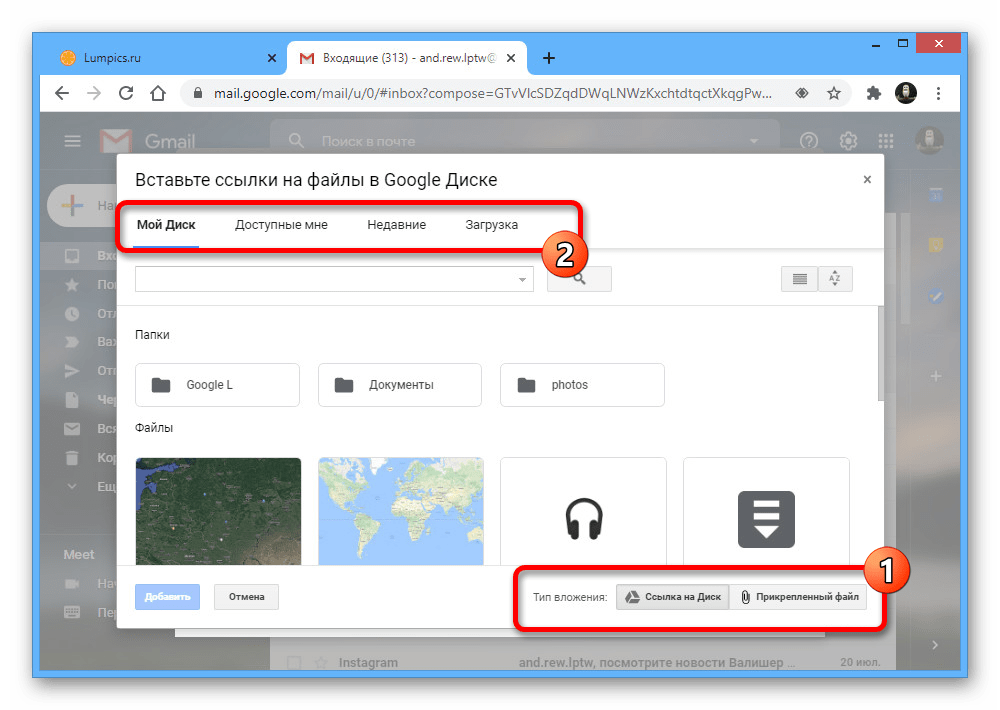
Совершенно очевидно, что использование только факсимильных аппаратов нецелесообразно — или даже использовать их всякий раз, когда вам нужно передать конфиденциальные данные, не в последнюю очередь потому, что всем, с кем вы делитесь информацией, также потребуется факсимильный аппарат, что становится все менее вероятным из-за год.
Однако, если у вас есть партнеры, с которыми вы регулярно обмениваетесь, например, юридическими документами, вы можете рассмотреть возможность отправки этой информации по факсу.
Альтернативное решение, которое легче вписать в существующие процессы вашей организации и партнеров, — это рассмотреть новые технологии, которые могут усилить безопасность электронной почты.
Шифрование и облако GDPR не рекомендует конкретные технологии (чтобы избежать избыточности по мере появления новых систем), но содержит многочисленные ссылки на шифрование. Это процесс блокировки информации, чтобы только авторизованные пользователи могли получить к ней доступ.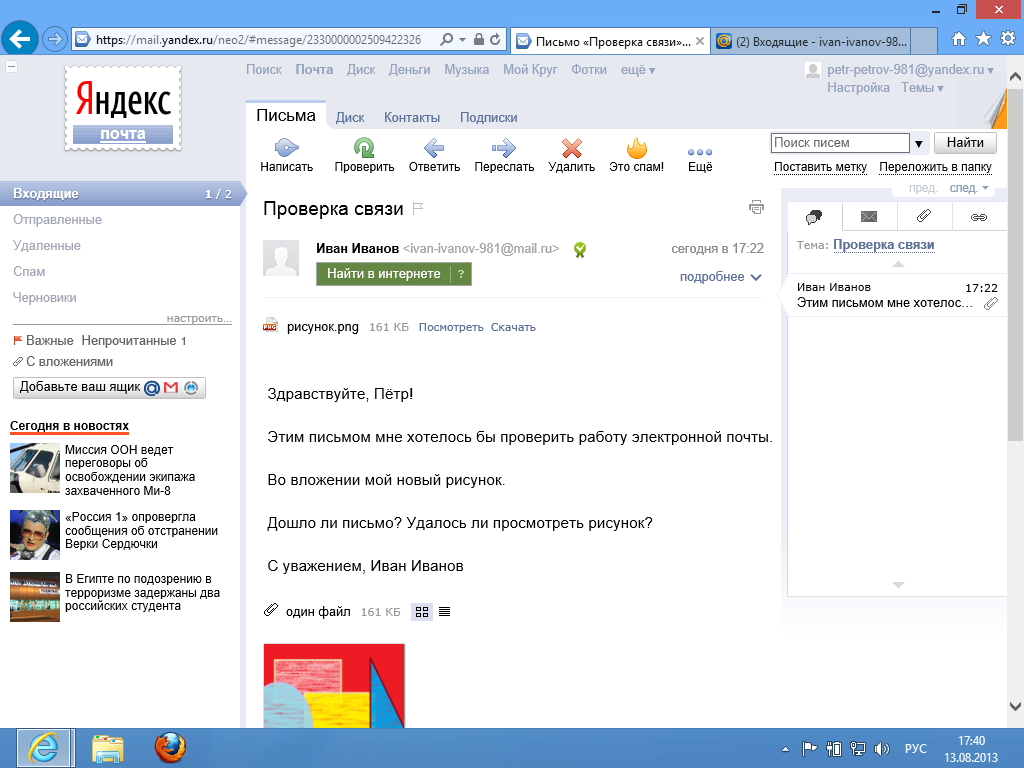
Организации, обрабатывающие большие объемы конфиденциальных данных, такие как NHS, часто используют шифрование электронной почты, а некоторые поставщики услуг, такие как ProtonMail в Швейцарии и Tutanota в Германии, предлагают услуги шифрования.
Однако для большинства предприятий эта технология будет слишком громоздкой для электронной почты. Во-первых, большинство сообщений не содержат информации, которую нужно было бы шифровать, поэтому вы используете много ресурсов без необходимости.
Вот почему Облако в большинстве случаев является лучшим вариантом. Отдельные лица могут загружать вложения в онлайн-папку, а затем отправлять получателям ссылку. Когда информация больше не нужна, ее можно удалить.
Этот последний шаг очень важен: несмотря на то, что многие думают, Облако не является неприступной крепостью, которая автоматически защищает всю вашу информацию. Это просто сервер, управляемый третьей стороной, которая берет на себя ответственность за его безопасность.
Однако в соответствии с GDPR и ваша организация, и поставщик услуг будут нести ответственность за нарушение, поэтому важно удалить информацию как можно скорее.
Информируйте сотрудников о рисках использования электронной почтыВы можете сократить количество случаев утечки информации сотрудниками по электронной почте, внедрив в своей организации культуру обеспечения безопасности.
Наш курс электронного обучения по информированию персонала о неправомерном использовании электронной почты научит ваших сотрудников всему, что им нужно знать о безопасности электронной почты.
Этот краткий курс охватывает основы безопасного обмена электронной почтой, в том числе освежает знания о CC и BCC, а также о том, как идентифицировать конфиденциальную информацию в электронной почте.
Версия этого блога была первоначально опубликована 13 августа 2018 г.
Шифрование сообщений электронной почты — служба поддержки Майкрософт
Перспектива
Эл. адрес
адрес
Цифровые подписи
Цифровые подписи
Шифрование сообщений электронной почты
Outlook для Microsoft 365 Outlook 2021 Outlook 2019 Outlook 2016 Outlook 2013 Outlook 2010 Дополнительно…Меньше
Если вам нужно защитить конфиденциальность сообщения электронной почты, зашифруйте его. Шифрование сообщения электронной почты в Outlook означает, что оно преобразуется из удобочитаемого обычного текста в зашифрованный зашифрованный текст. Только получатель, у которого есть закрытый ключ, совпадающий с открытым ключом, используемым для шифрования сообщения, может расшифровать сообщение для чтения. Однако любой получатель без соответствующего закрытого ключа увидит неразборчивый текст. Outlook поддерживает два варианта шифрования:
Шифрование S/MIME — Чтобы использовать шифрование S/MIME, отправитель и получатель должны иметь почтовое приложение, поддерживающее стандарт S/MIME.
. Outlook поддерживает стандарт S/MIME
Outlook поддерживает стандарт S/MIMEШифрование сообщений Microsoft 365 (управление правами на доступ к информации). Чтобы использовать шифрование сообщений Microsoft 365, отправитель должен иметь шифрование сообщений Microsoft 365, которое включено в лицензию Office 365 Enterprise E3.
Благодаря новому обновлению Office шифрование электронной почты в Outlook стало лучше.
Эта функция доступна только для подписчиков Microsoft 365 для клиентов Windows для настольных ПК. |
Кнопка Разрешения заменена на Кнопка шифрования .

Новая кнопка «Зашифровать» содержит оба варианта шифрования (S/MIME и IRM). Параметр S/MIME отображается только в том случае, если в Outlook настроен сертификат S/MIME.
Подробные инструкции по добавлению шифрования см. в разделе Шифрование с помощью S/MIME или Шифрование с помощью шифрования сообщений Microsoft 365.
Шифрование с помощью S/MIME
Прежде чем приступить к этой процедуре, вы должны сначала добавить сертификат в связку ключей на вашем компьютере. После того, как вы настроите сертификат подписи на своем компьютере, вам нужно будет настроить его в Outlook.
В меню Файл выберите Параметры > Центр управления безопасностью > Настройки центра управления безопасностью .

На левой панели выберите Защита электронной почты .
В разделе Зашифрованная электронная почта выберите Настройки.
В разделе Сертификаты и алгоритмы нажмите Выберите и выберите Сертификат S/MIME .
Выберите ОК
org/ListItem»>Завершите создание электронного письма и выберите Отправить .
Если вы являетесь участником программы предварительной оценки Office с подпиской на Microsoft 365, вот что нового для вас:
В сообщении электронной почты выберите Options , выберите Encrypt и выберите Encrypt with S/MIME вариант из выпадающего списка,
Если на вашем компьютере установлен сертификат S/MIME, вы увидите сообщение Encrypt with S/MIME .
Для Outlook 2019 и Outlook 2016 ,
В сообщении электронной почты выберите Параметры , выберите Разрешения .
Шифрование с помощью шифрования сообщений Microsoft 365
- org/ListItem»>
Для Outlook 2019 и 2016 ,
В сообщении электронной почты выберите Параметры > Разрешения и выберите вариант шифрования с ограничениями, которые вы хотите применить, например «Не пересылать».

Если вы являетесь подписчиком Microsoft 365, вот что нового для вас:
В сообщении электронной почты выберите Options , выберите Encrypt и выберите шифрование с ограничениями, которые вы хотите применить, например Только шифрование или Не пересылать .
Примечание: Шифрование сообщений Microsoft 365 является частью лицензии Office 365 корпоративный E3. Кроме того, функция «Только шифрование» (параметр под кнопкой «Зашифровать») включена только для подписчиков (приложения Microsoft 365 для корпоративных пользователей), которые также используют Exchange Online.
Шифровать одно сообщение
В сообщении, которое вы создаете, щелкните Файл > Свойства .
Щелкните Параметры безопасности , а затем установите флажок Шифровать содержимое сообщений и вложения .
Составьте сообщение и нажмите Отправить .
Шифровать все исходящие сообщения
Если вы выбрали шифрование всех исходящих сообщений по умолчанию, вы можете писать и отправлять сообщения так же, как и любые другие сообщения, но все потенциальные получатели должны иметь ваш цифровой идентификатор для расшифровки или просмотра ваших сообщений.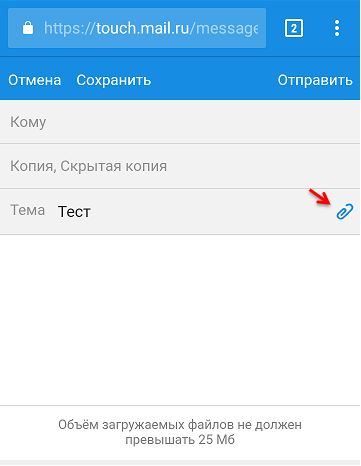
На вкладке Файл . выберите Параметры > Центр управления безопасностью > Настройки центра управления безопасностью .
На вкладке Безопасность электронной почты в разделе Зашифрованная электронная почта установите флажок Шифровать содержимое и вложения для исходящих сообщений .
Чтобы изменить дополнительные настройки, например выбрать конкретный сертификат для использования, нажмите Настройки .

Важно: Office 2010 больше не поддерживается . Перейдите на Microsoft 365, чтобы работать где угодно с любого устройства и продолжать получать поддержку.
Обновить сейчас
Зашифровать одно сообщение
В составляемом сообщении на вкладке Параметры в группе Дополнительные параметры щелкните кнопку запуска диалогового окна в правом нижнем углу.
Щелкните Параметры безопасности , а затем установите флажок Шифровать содержимое сообщений и вложения .
org/ListItem»>
Составьте сообщение и нажмите Отправить .
Шифровать все исходящие сообщения
Если вы выбрали шифрование всех исходящих сообщений по умолчанию, вы можете писать и отправлять сообщения так же, как и любые другие сообщения. Однако все потенциальные получатели должны иметь ваш цифровой идентификатор для расшифровки или просмотра этих сообщений.
На вкладке Файл щелкните Параметры > Центр управления безопасностью > Параметры центра управления безопасностью .
На вкладке Безопасность электронной почты в разделе Зашифрованная электронная почта установите флажок Шифровать содержимое и вложения для исходящих сообщений .


 Эта ссылка может быть подделана или похожа на соответствующий адрес какого-либо официального сайта, где Вас просят ввести такую личную информацию, как имя пользователя, пароли и пр.
Эта ссылка может быть подделана или похожа на соответствующий адрес какого-либо официального сайта, где Вас просят ввести такую личную информацию, как имя пользователя, пароли и пр.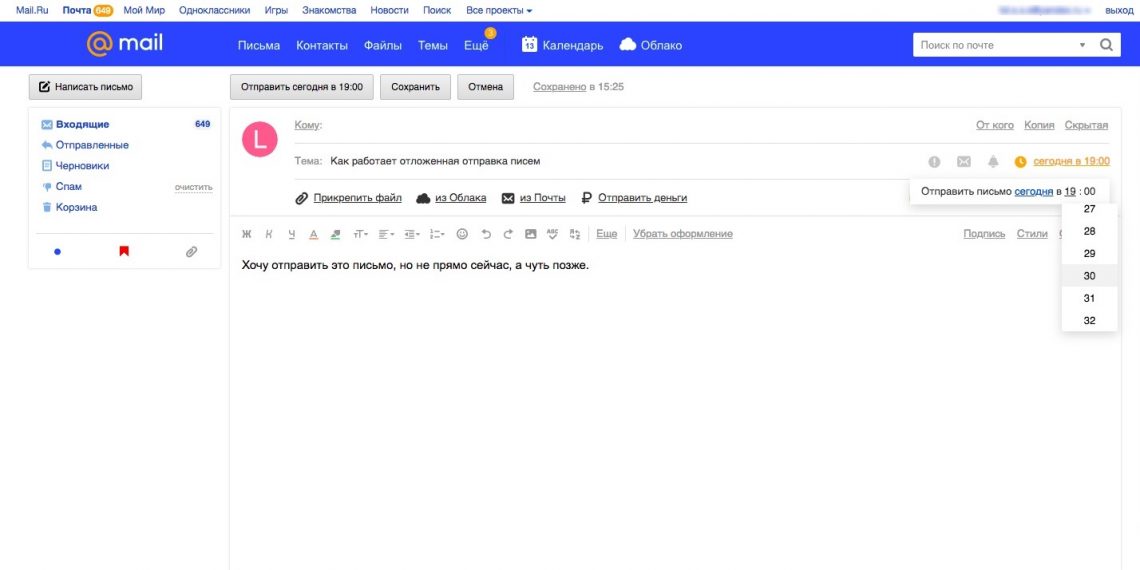
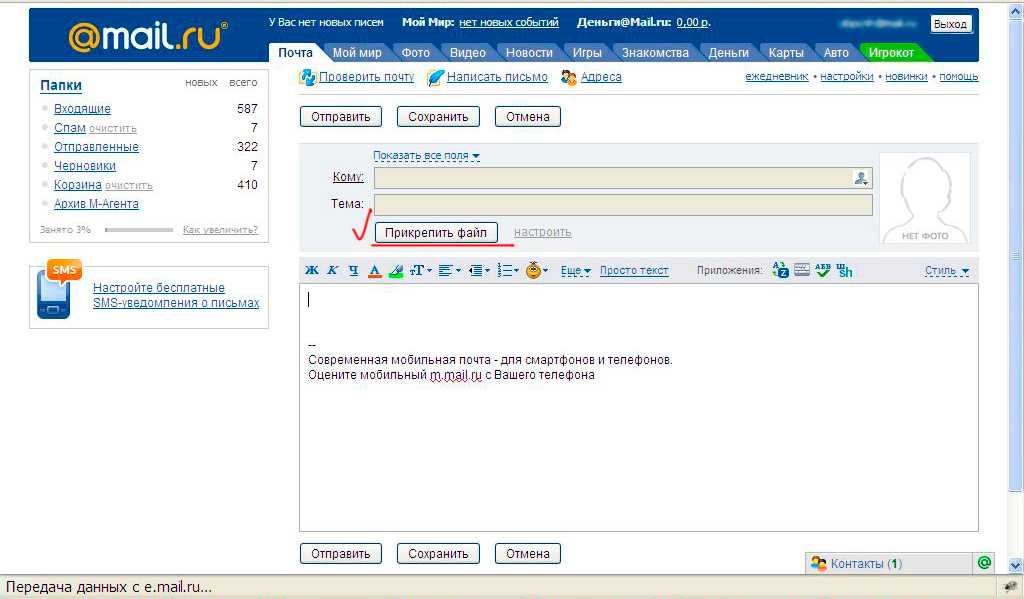 Возможно, кто-то из его родственников и друзей поможет с ним связаться.
Возможно, кто-то из его родственников и друзей поможет с ним связаться.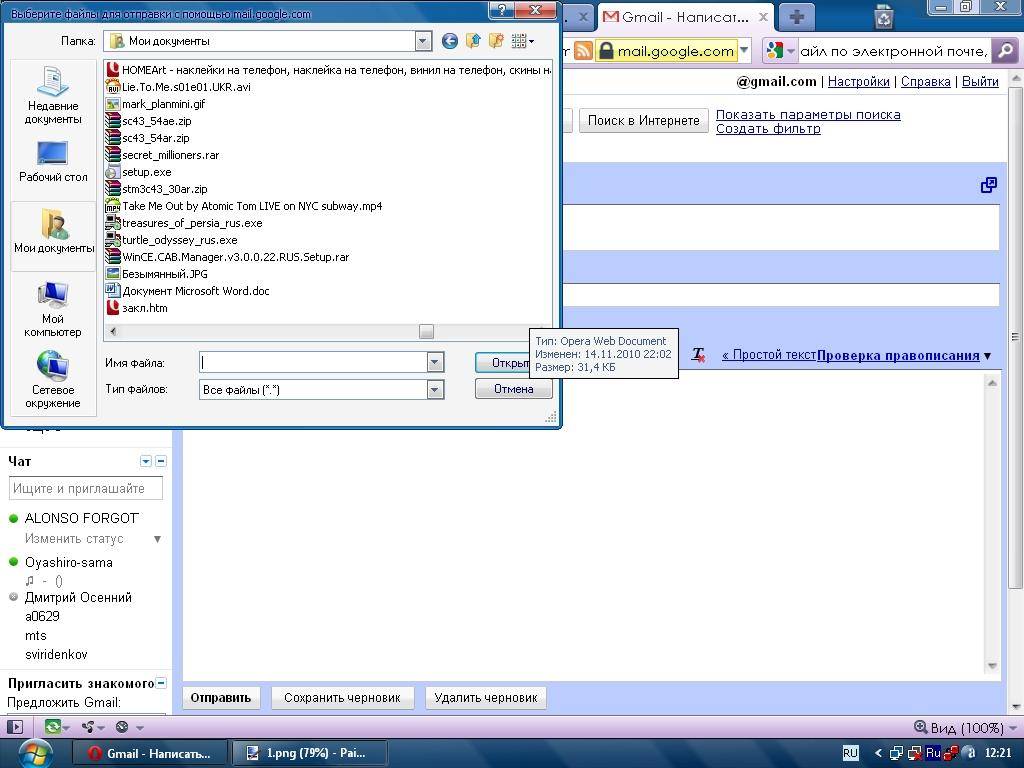

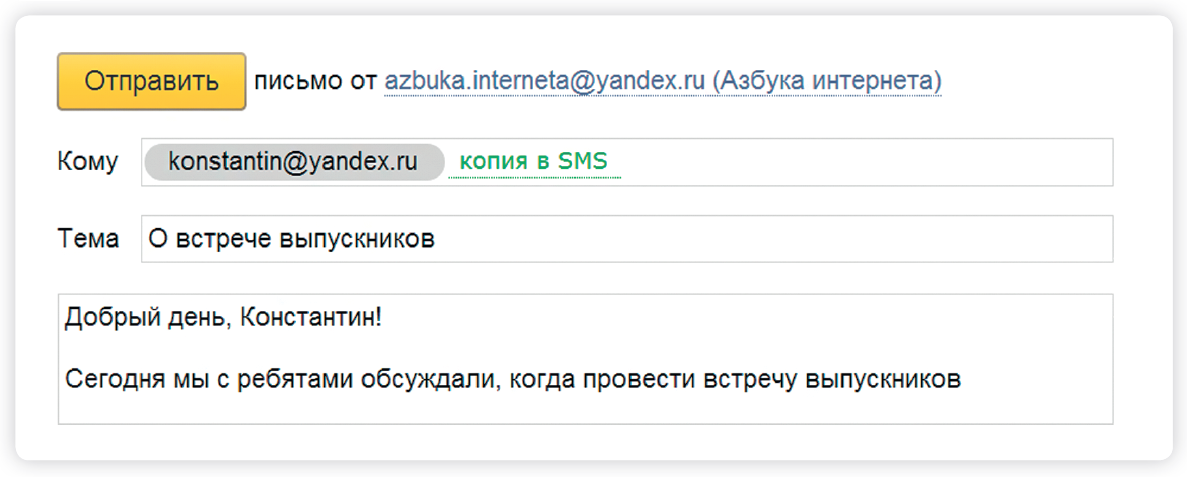
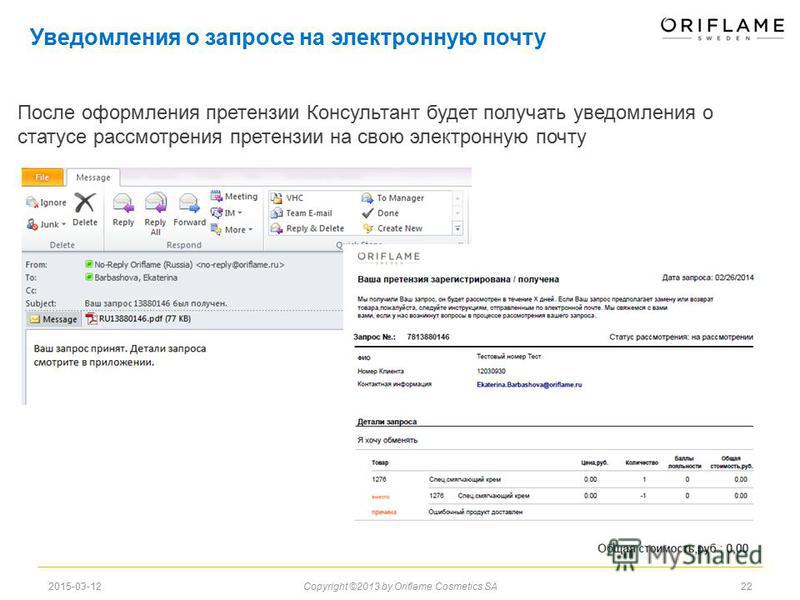
 Outlook поддерживает стандарт S/MIME
Outlook поддерживает стандарт S/MIME